在 SYNOPSYS 中如何使用二维绘图工具
二维绘图能够对用于生产的系统元件进行详细说明。本文对该工具进行了概述,并将其用于三片式透镜。
点击文末【阅读原文】获取附件
简介
为了对用于生产的元件进行详细说明,光学工程师需要向制造商提供一些信息,如元件半径、厚度、材料、直径等,以及所有相关的公差。二维图形更加简洁、清晰,SYNOPSYS 软件不仅可以进行 2D 镜头绘图,还可以进行 2D 镜头元件绘图,除此之外,2D ISO 镜头绘图可用于创建符合 ISO 10110 标准的单个表面、单个透镜的图纸。由于该标准广泛应用于光学制造行业,因此该输出图纸非常适合在光学制造中使用。
二维绘图的公差数据
首先,我们要创建一个公差预算。本文的附件中包含了所使用的文件,打开附件中的镜头 Three piece lens.RLE,在计算公差之前,必须先移除表面上的曲率求解,NCOP 的意思是删除所有的曲率拾取和求解。宏文件如下图所示:
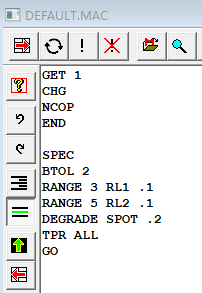
这个输入导致 BTOL 在当前镜头目录中创建一个名为 BTOL_ELD.DAT 的数据文件。除了利用指令来创建公差预算,还可以通过界面来进行设置,如下所示:
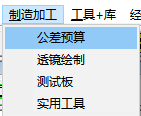
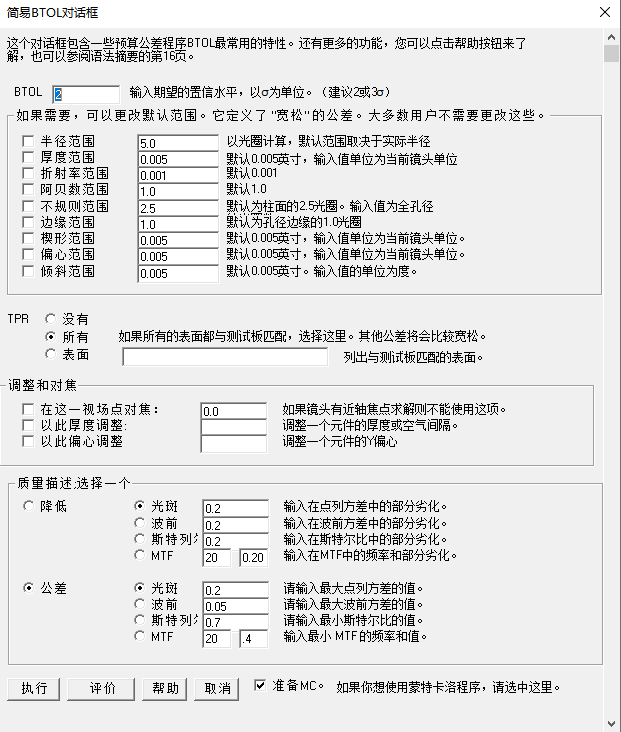
2D 镜头元件绘图
本文将二维绘图工具用于三片式透镜。该工具的输出是元件的截面图,以及物理特性和公差的相关信息。下图是三片式透镜二维绘图的详细步骤:
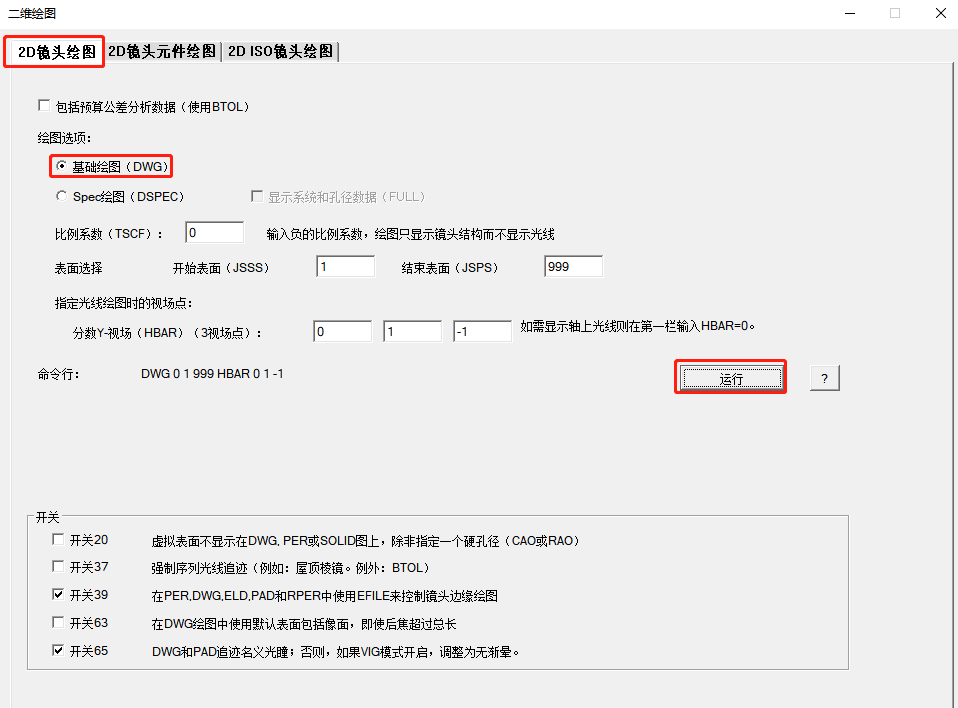
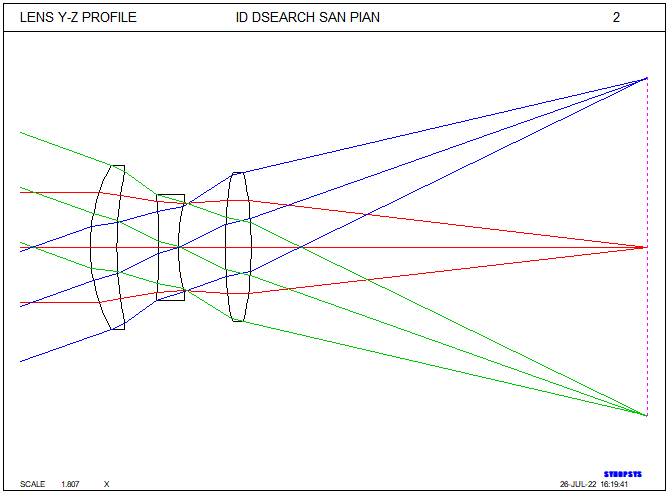
还可以在图中加入公差的信息,结果如下:
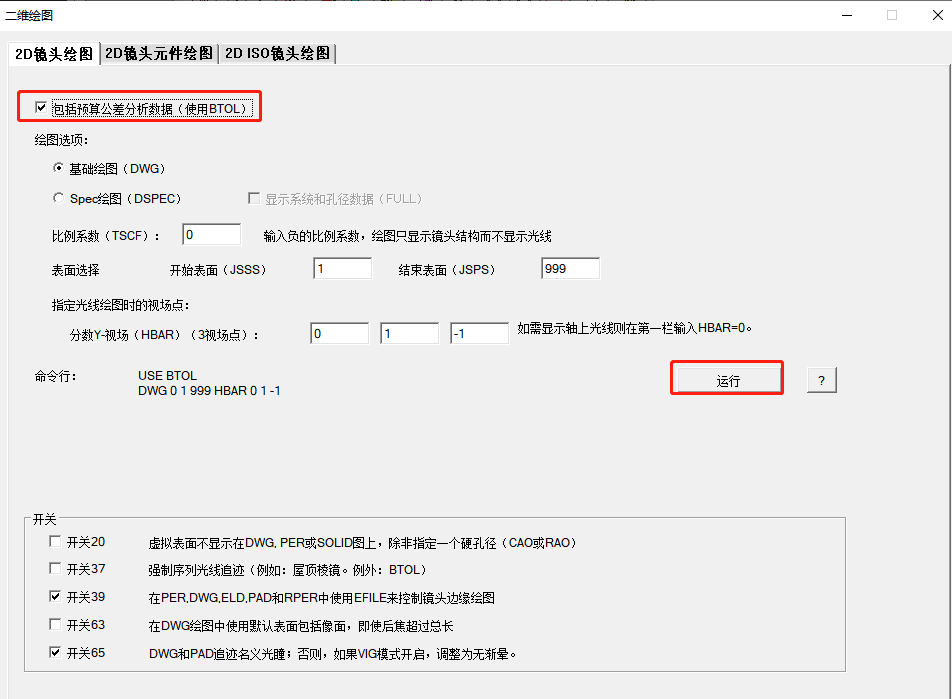
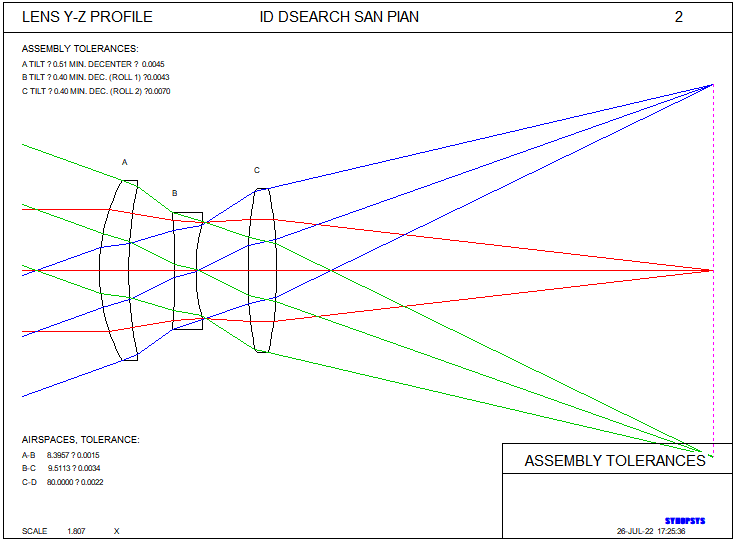
除了基础绘图,还有 Spec 绘图功能,如下图所示:
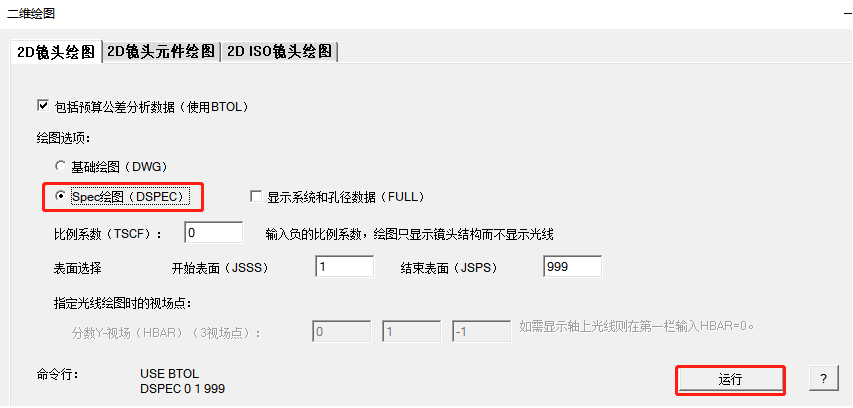
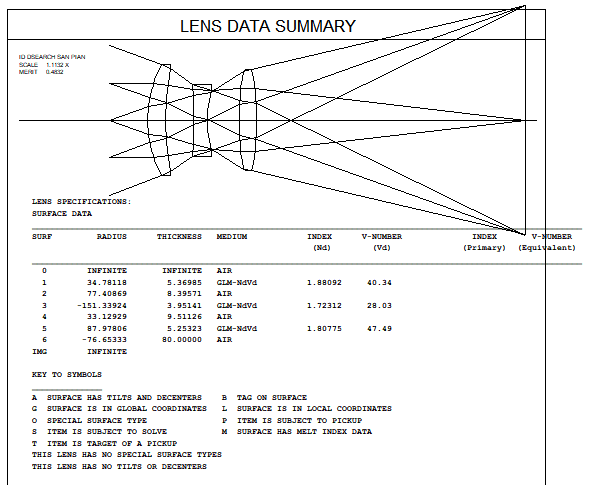
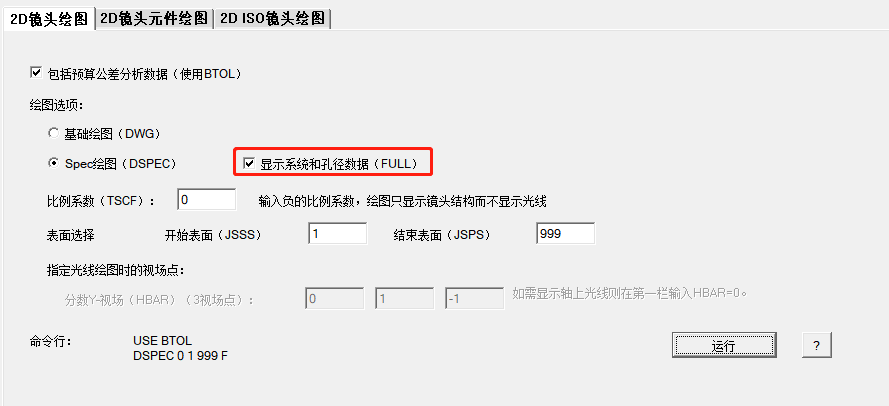
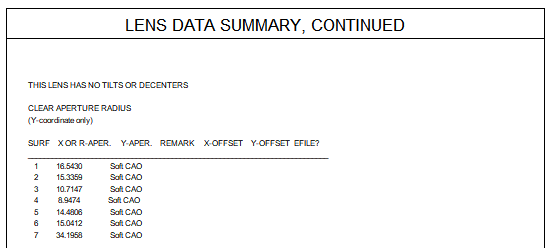
2D 镜头元件绘图
这个功能创建了一个单一的镜头元素绘图,用户可以利用多个窗口,以及一些程序从镜头规格中获取的数据。如果您在对话框中选择“使用预算公差分析日期”选项,则会填写镜片公差框。它还将包括任何边缘描述数据,使用边缘向导等。下图是三片式镜头绘图的结果:
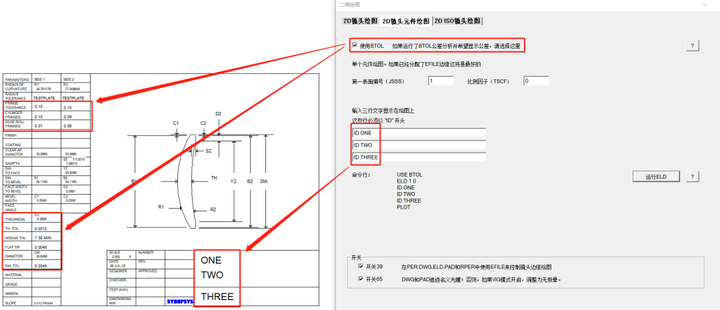
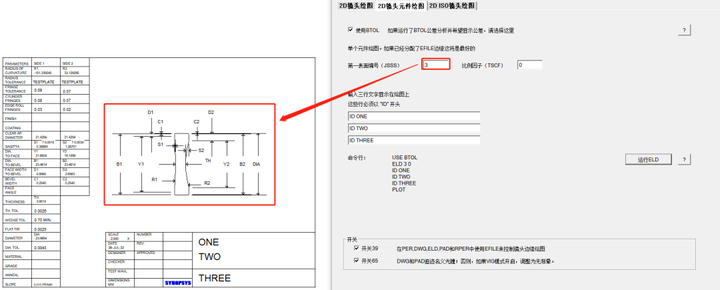
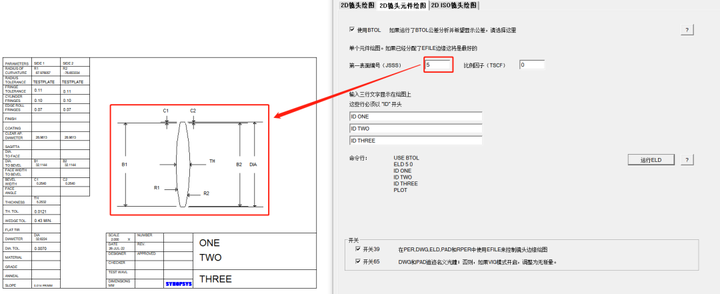
2D ISO 镜头绘图
在 SYNOPSYS 中 2D ISO 镜头绘图功能可以创建了一个单独的镜头 ISO 元素绘图,在这个对话框中有三个选项卡:常规、材料、表面。
2D ISO 镜头绘图位于透镜数据+绘图选项卡下的二维绘图部分。
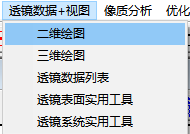
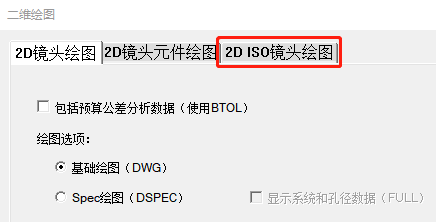
首先,展开此工具的设置,并在常规选项卡中选择要绘制的元件的起始面;然后,选择使用 BTOL,并将数据添加到图画。在本例中,元件位于第一个表面,为三片式透镜。具体设置如下图所示:
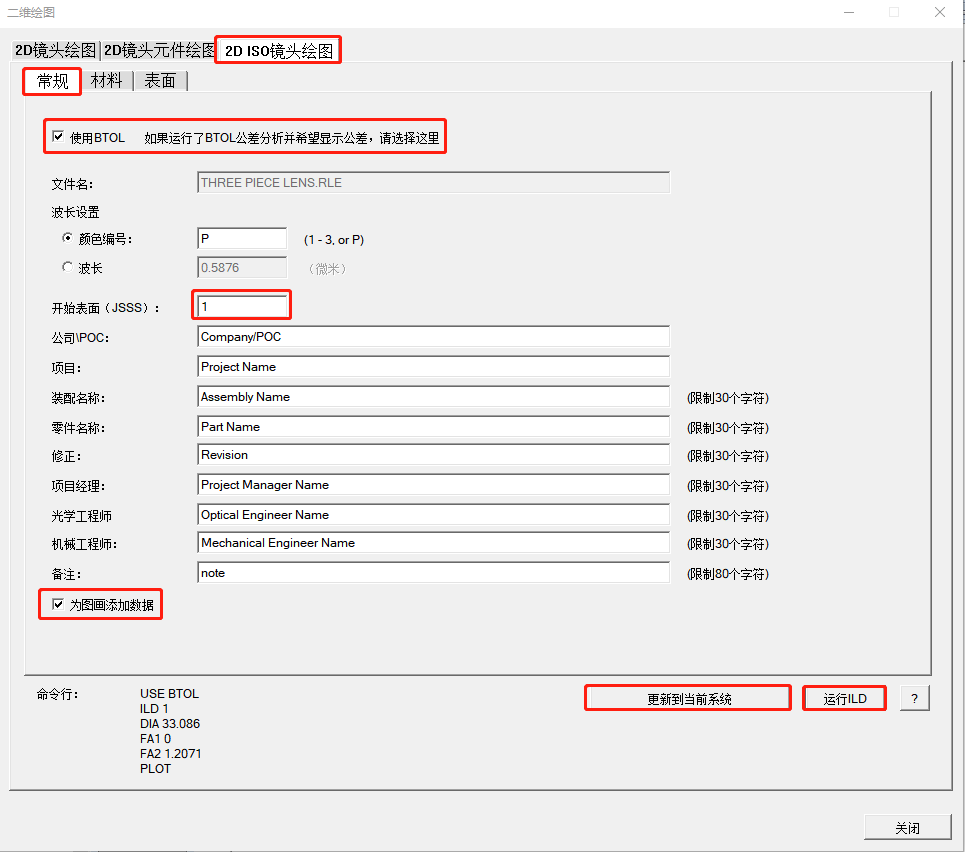
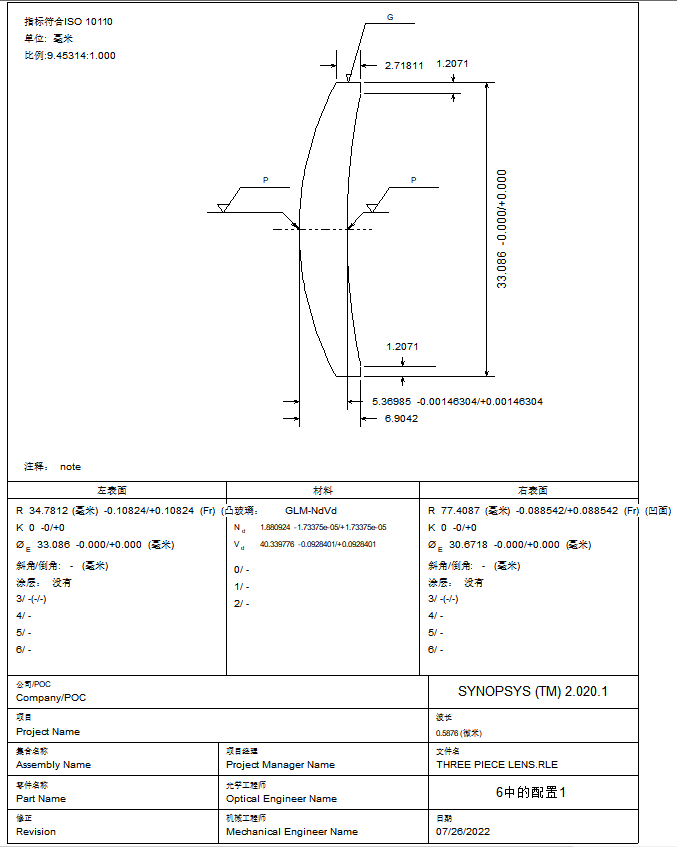
利用 2D ISO 镜头绘图绘制透镜时,在“材料”选项卡可以对玻璃类型、折射率、阿贝数、厚度、应力双折射、气泡和杂质、不均匀和条纹等进行更改。如下图所示:
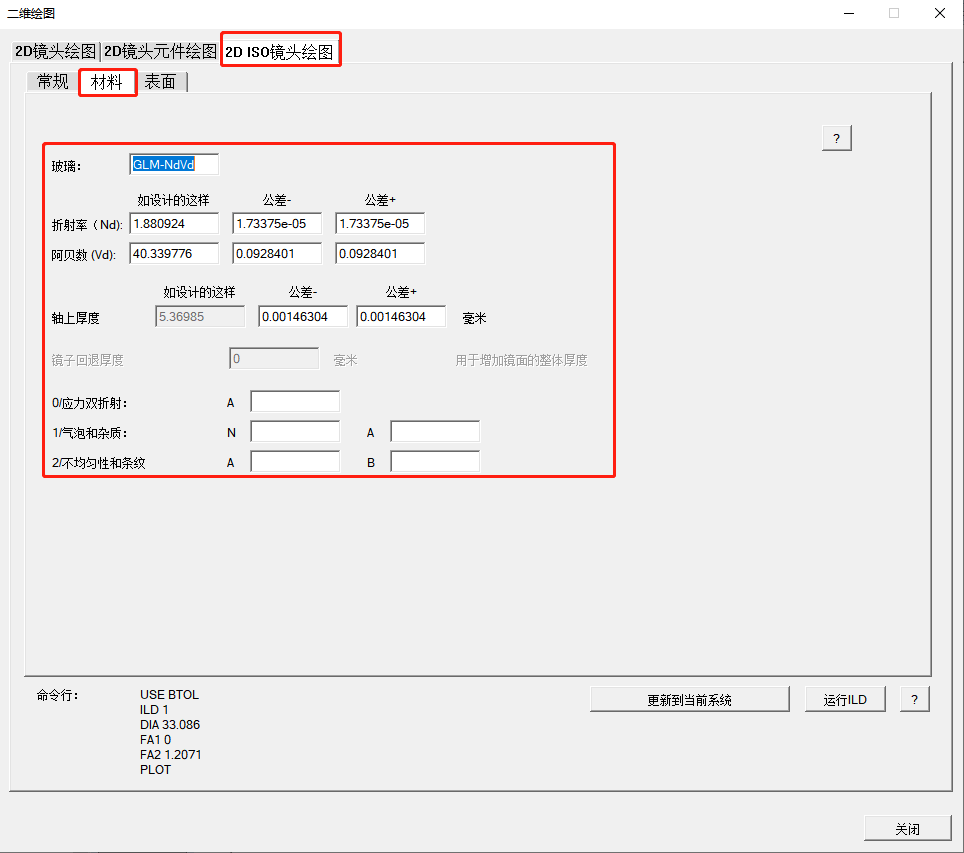
有关 2D ISO 镜头绘图中使用的 ISO 10110 符号和制图代码的详细说明,请参阅“帮助手册”的相关部分。注意,对于三片式透镜元件,SYNOPSYS 将生成 DAT文件输出,以便于共享 ISO 10110 数据。

 当前暂无评论,小编等你评论哦!
当前暂无评论,小编等你评论哦!



















